Google nous a récemment surpris en annonçant la prévisualisation du développeur Android N, étant donné que nous nous attendions tous à ce que la prochaine version d'Android soit dévoilée lors de la conférence Google I / O. Eh bien, c’est certainement une bonne surprise, car Android N offre des fonctionnalités très attendues, telles que le multi-fenêtre, l’amélioration des notifications, etc. Et bien que le lancement s'adresse aux développeurs, il est disponible au téléchargement pour tout le monde, grâce au tout nouveau programme bêta Android.
Malheureusement, le programme bêta Android n'est ouvert qu'aux appareils Google, notamment aux appareils Nexus 6P, 5X, 6, 9, Nexus Player, Pixel C et Android One . Ainsi, si vous utilisez l'un des appareils susmentionnés, voici comment installer Android N Preview sur votre appareil:
Façons d'installer Android N
Il existe deux manières d'installer Android N Preview sur l'un des appareils Nexus:
Flash manuellement
Vous pouvez télécharger l'image système Android N Preview de votre appareil Nexus et le flasher manuellement. Bien que cette méthode soit de bon augure pour les développeurs, nous ne la recommanderions pas aux personnes comme nous, qui souhaitent simplement jeter un bon aperçu d'Android N. Le flashage manuel d'un périphérique supprime manuellement toutes vos données et les mises à jour OTA ne sont pas prises en charge, sauf si vous inscrire l'appareil dans le programme bêta Android. Nous recommandons donc cette procédure uniquement si vous êtes un développeur cherchant à donner une nouvelle installation à Android N. Donc, si vous voulez aller de l'avant, voici les étapes répertoriées par Google pour faire clignoter manuellement l'Android N Developer Preview.
Programme bêta Android
Nous recommandons l'Android Beta Program car le processus est simple et vous ne perdez pas vos données. De plus, chaque fois qu'une nouvelle version de prévisualisation est déployée, votre appareil la reçoit sous la forme d'une mise à jour OTA . Vous obtiendrez également les versions publiques d'Android N lorsque Google les publiera. Si, à un moment donné, vous estimez que les bogues de la génération de prévisualisation sont trop lourds pour vous, vous pouvez facilement revenir à la dernière version publique Android.
Alors, commençons, voici les étapes pour installer Android N Preview sur votre périphérique :
1. Tout d'abord, vous devrez inscrire votre appareil dans le programme bêta Android. Pour ce faire, accédez à la page d'inscription au programme Android Beta et connectez-vous au compte Google que vous utilisez également sur votre smartphone ou tablette Nexus . Une fois que vous êtes connecté, vous verrez vos appareils éligibles. Cliquez sur « Inscrire un appareil » pour commencer.
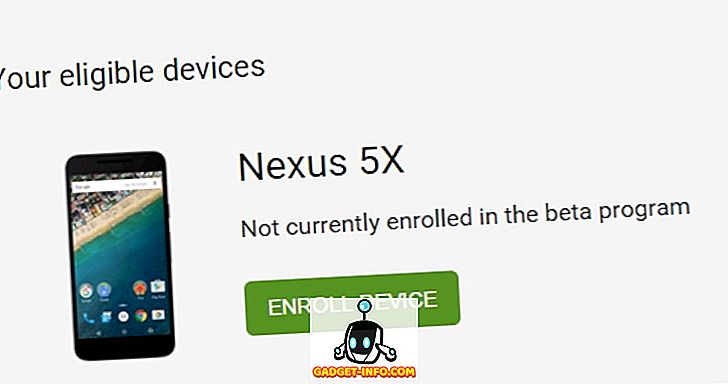
2. Acceptez les termes et conditions du programme bêta et cliquez sur « Rejoindre la bêta ». Vous recevrez alors un message à l'écran disant «Appareil inscrit».
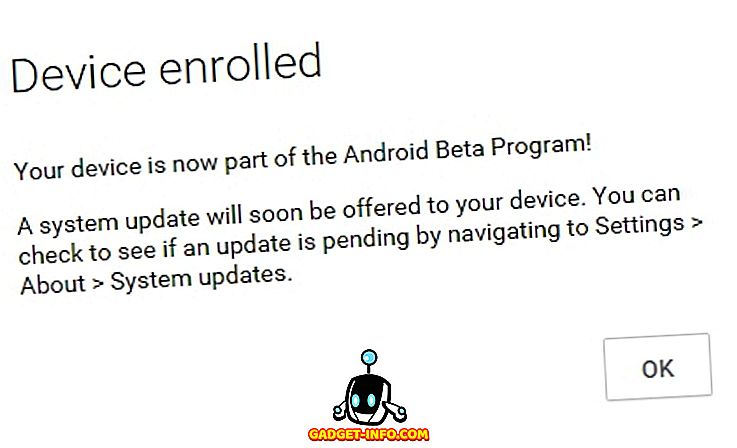
3. Ensuite, votre appareil Nexus devrait recevoir une notification de la mise à jour d'un aperçu du système disponible au téléchargement. Ouvrez la notification et vous verrez les détails autour de la mise à jour. Appuyez sur le bouton “ Télécharger ” pour commencer le téléchargement.
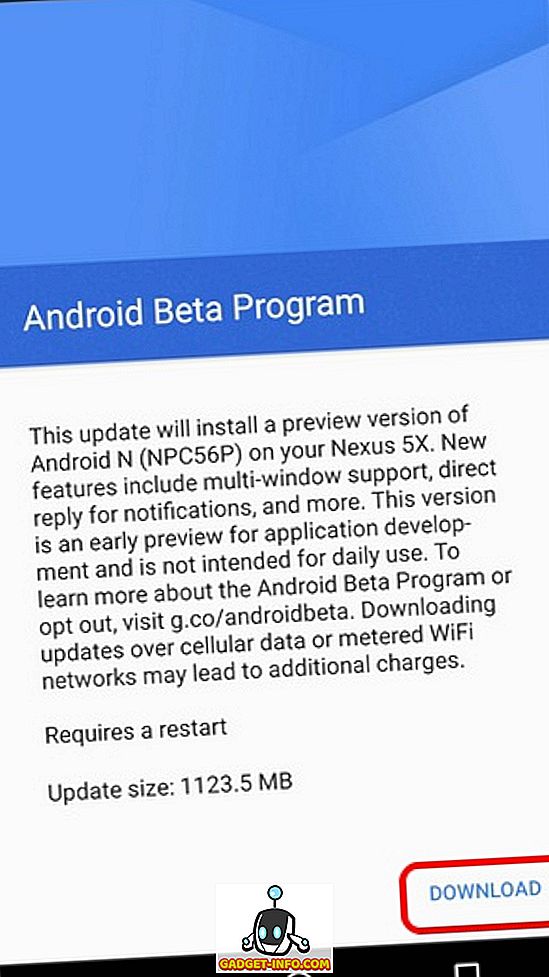
Remarque : La taille de la mise à jour Android N Preview pour le Nexus 5X (le périphérique sur lequel nous l'avons testé) est de 1123, 5 Mo. Nous pouvons donc nous attendre à ce que la mise à jour soit à peu près de la même taille sur les autres périphériques. De plus, si vous ne recevez pas une notification de mise à jour de prévisualisation dans les meilleurs délais, vous pouvez vérifier dans Paramètres-> À propos de> Mises à jour du système.
4. Une fois la mise à jour téléchargée, vous pouvez l'installer immédiatement ou la planifier pour plus tard. Pour l'installer, ouvrez la notification « Mise à jour système téléchargée » et cliquez sur « Redémarrer et installer ». Votre appareil sera alors redémarré et la nouvelle version Android sera installée.
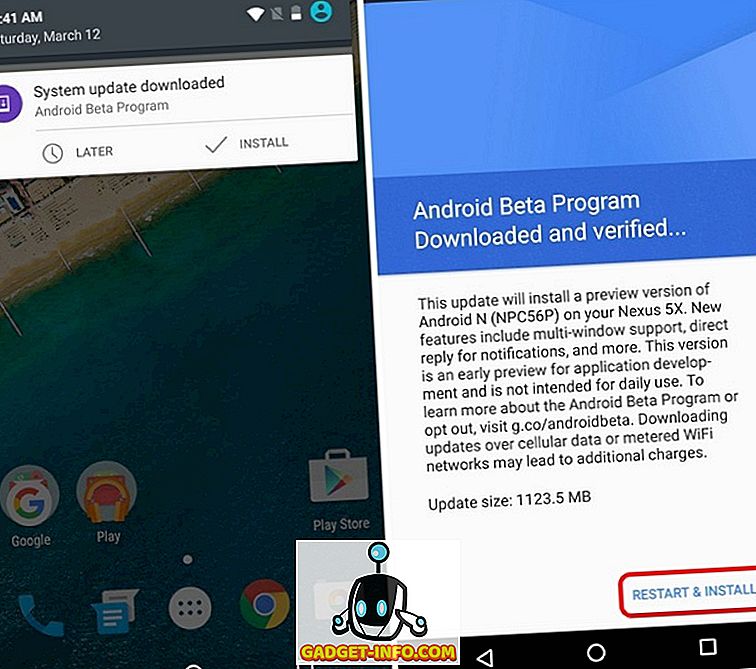
5. Une fois la mise à jour installée et votre appareil redémarré, vous recevrez un message du programme bêta Android, qui vous en dira plus à propos, ainsi qu'un bouton Commentaires. Appuyez sur “ Ok ” puis allez dans Paramètres-> À propos de et vous devriez voir la version d'Android listée comme N. Vous pouvez également continuer à appuyer sur la version Android pour lancer l'œuf de Pâques Android N, qui n'est qu'un N, à partir de maintenant et qui ouvre toujours le même vieux jeu de type Flappy Bird.
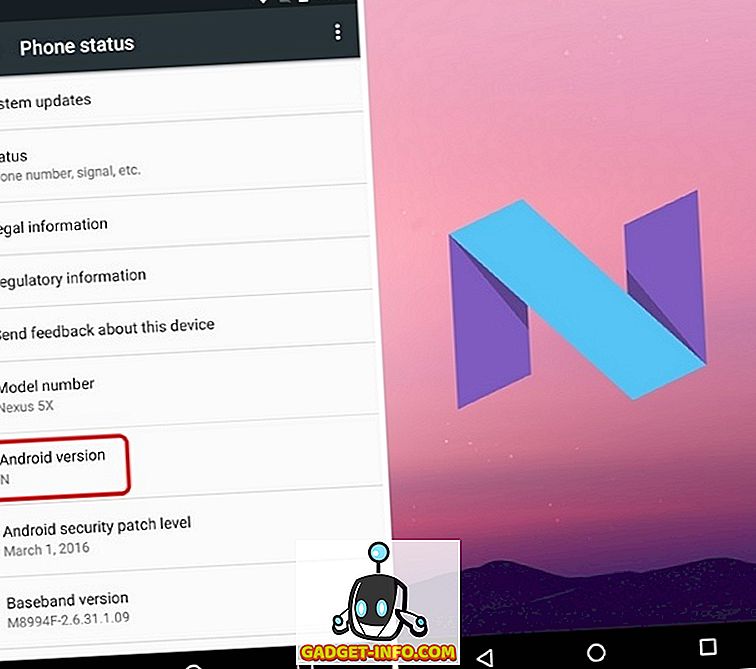
Remarque : vous pouvez facilement désinscrire votre appareil du programme bêta Android en allant sur sa page et en cliquant sur «Désinscrire un périphérique». Vous recevrez ensuite une mise à jour qui rétablira votre appareil dans la version publique stable la plus récente d'Android. Cependant, vous perdrez toutes vos données, alors n'oubliez pas de tout sauvegarder.
Avez-vous déjà installé Android N sur votre appareil Google?
Il est important de noter que la version Android N Preview s’adresse aux développeurs et qu’elle n’est pas encore suffisamment perfectionnée pour une utilisation quotidienne. Si vous souhaitez toujours télécharger l’aperçu, vous devez décider de vivre avec des bugs et des problèmes de performances. Maintenant que nous en avons terminé, installez Android N en suivant les étapes ci-dessus. Si vous l'avez déjà fait, indiquez-nous votre expérience Android N dans la section commentaires ci-dessous.









